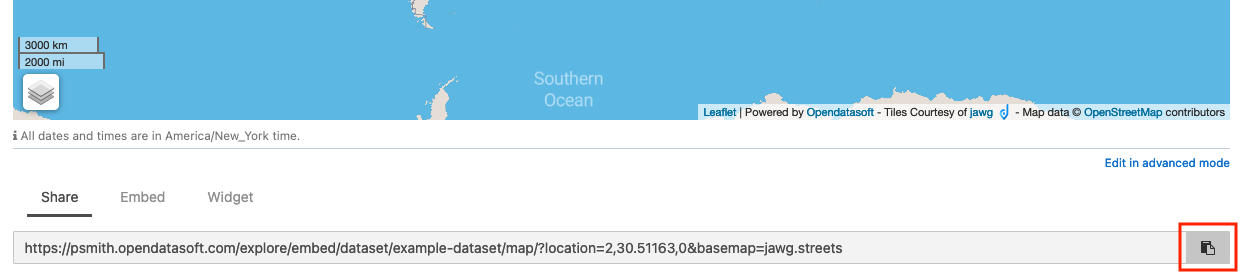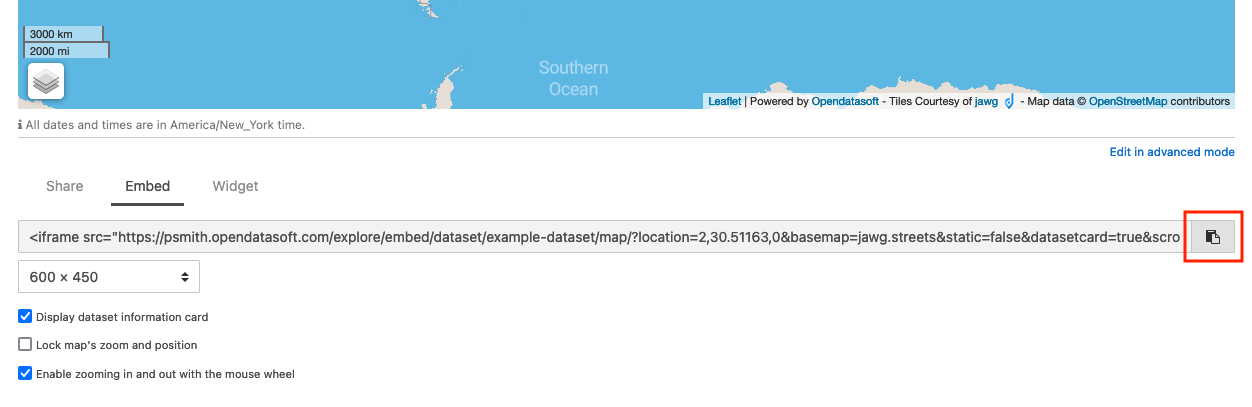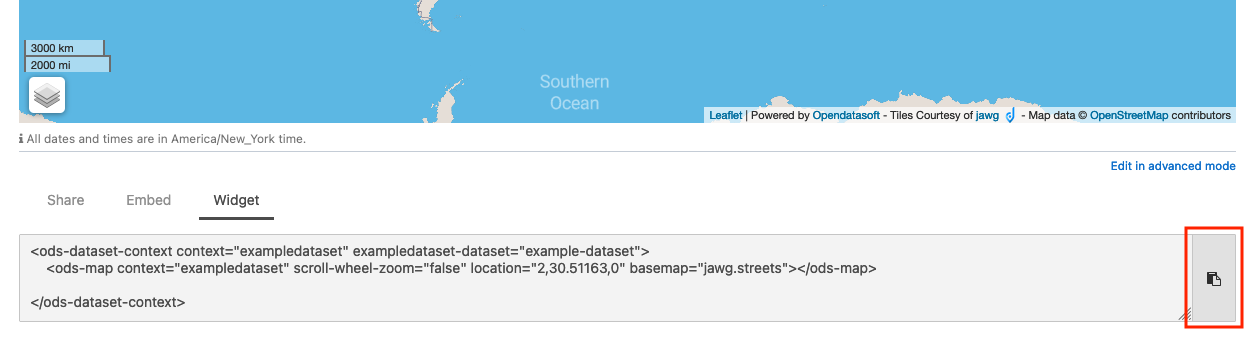Partager et intégrer des visualisations de données
Sous chaque visualisation, trois onglets sont affichés : Partager, Intégrer et Widget. Ces onglets contiennent des liens ou des extraits de code qui permettent de partager ou d'intégrer la visualisation ailleurs sur le portail ou sur un autre site Web.
Tous les liens et codes pouvant être copiés pour partager ou intégrer la visualisation sont dynamiques. Cela signifie que si la visualisation est filtrée au préalable, le lien/code change pour prendre en compte ces filtres.
Partager une visualisation de données
L'onglet Partager sous une visualisation contient une URL pour partager un accès direct à la visualisation.
Cliquez sur le bouton copier pour copier l'URL.
Intégrer une visualisation de données
Les visualisations de données peuvent être intégrées via une iframe ou sous forme de widget. Les deux sont des extraits de code qui permettent à quiconque d'intégrer un élément directement sur une page Web.
Une iframe est un moyen d'intégrer facilement et en toute sécurité du contenu Opendatasoft dans un cadre isolé, indépendant du reste de la page. Pour intégrer du contenu Opendatasoft en dehors de l'environnement Opendatasoft, les iframes sont la meilleure solution. En termes d'interaction et de personnalisation, un travail serait probablement nécessaire. Des widgets pourraient également être intégrés dans une page en dehors de l'environnement Opendatasoft, mais un travail conséquent serait nécessaire. Cependant, ils sont très utiles pour intégrer du contenu dans l'environnement Opendatasoft. Par exemple, les widgets peuvent interagir avec d'autres widgets pour permettre la création de tableaux de bord dynamiques à l'aide d'Opendatasoft.
Intégrer une iframe
L'onglet Intégrer sous une visualisation contient le code iframe de cette visualisation.
Choisissez la taille de l'iframe dans la liste déroulante.
Choisissez d'afficher ou non la fiche d'informations sur le jeu de données au-dessus de l'iframe.
Choisissez de verrouiller ou non le zoom et la position de la carte (uniquement pour les visualisations de carte).
Choisissez d'activer ou non le zoom avant et arrière avec la molette de la souris (uniquement pour les visualisations de cartes).
Cliquez sur le bouton copier pour copier le code iframe.
Intégrer un widget
L'onglet Widget sous une visualisation contient le code du widget de cette visualisation.
Cliquez sur le bouton copier pour copier le code du widget.